Sida loo helo oo dib loogu dejiyo unugga ugu dambeeya xaashida shaqada ee Excel
Mar kasta oo aad xirto feylka Microsoft Excel oo aad dib u furto, feylku, asal ahaan, wuxuu u boodaa unuga ugu dambeeya ee ay ku jiraan xog ama qaabeynta. Si kastaba ha ahaatee, haddii aadan jeclayn hab-dhaqankan caadiga ah, waxaad abuuri kartaa makro. Waxay si toos ah dib ugu habeyn doontaa unugii ugu dambeeyay ee faylka Excel(reset the last cell on an Excel file) adiga. Eeg, sida loo sii wado.
Dib u deji unugii ugu dambeeyay xaashida shaqada ee Excel
Markaad dib u eegto faylkaaga Excel oo aad isku daydo inaad kaydiso, abka, marka lagu daro dib u eegis, sidoo kale wuxuu kaydiyaa qayb kasta oo ka kooban xog ama qaabaynta. Sidan oo kale, unug kasta oo madhan oo ka kooban habayn iyo been ka baxsan tirada unugyada ay ku jiraan xogta ayaa lagu dari karaa. Tani waxay keeni kartaa korodhka xajmiga faylka ee buugga shaqada. Waxa kale oo laga yaabaa inay keento bogag daabacan oo badan markaad daabacdo buuga shaqada. Si taas looga fogaado, dib u dabee unuggii ugu dambeeyay adiga oo u wareegaya Amarka Qaabaynta Unugyada Xad-dhaafka ah ee Nadiifinta(Clean Excess Cell Formatting) , oo laga heli karo tab Excel 's Inquire .
- Aad Faylka(File)
- Dooro Ikhtiyaarada(Options) .
- Dooro Add-ins .
- Dooro COM Add-ins ee(Manage) Maamulka
- Hubi Weydiinta(Inquire)
- Under the Inquire tab, dooro Nadiifi Qaabaynta Unugyada Xad-dhaafka ah(Clean Excess Cell Formatting) .
Aynu si faahfaahsan u aragno habka!
Tag faylka faylka(File ) ee ku yaal liiska Ribbon ee faylkaaga Excel .
Guji tab File si aad u aado Options (ka muuqda xagga hoose ee bar-dhinacyada).
Marka uu furmo daaqada Options Excel , dooro (Excel) Add-ins option in the sidebar.

Kadibna, dooro COM Add-ins ka maamul(Manage) sanduuqa dhanka midig.
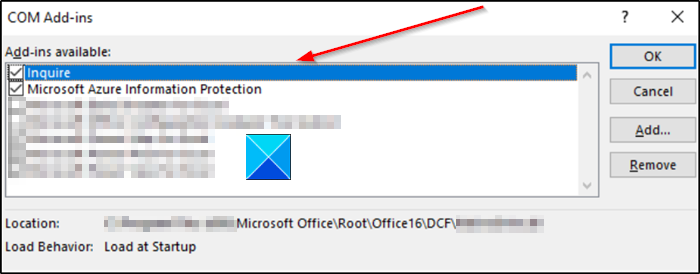
Ka raadi wax -is-dar- gelinta(Inquire) , dooro ka dibna ku dhufo OK. Tabta Weydiinta(Inquire) hadda waa in ay ka muuqataa ribbon.
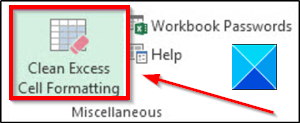
Hadda, si aad uga saarto qaabka xad-dhaafka ah ee faylkaaga Excel ee hadda , u gudub tabka Weydii(Inquire) oo dooro Nadiifinta Qaabaynta Unugyada Xad-dhaafka(Clean Excess Cell Formatting) ah.
Marka qaabaynta xad dhaafka ah meesha laga saaro, dhagsii Haa si aad u badbaadiso isbedelada oo aad uga baxdo.
Waxaa lagu talinayaa in la abuuro nuqul ka mid ah faylka jira ka hor inta aan la samayn isbeddelada tan iyo, tiro aad u tiro yar oo kiisas ah ayaa la soo sheegay halkaas oo habka uu u horseeday korodhka cabbirka faylka, mana jirin hab lagu beddelo isbeddelka.
Akhri soo socda(Read next) : Sidee lagu helaa isbeddelka boqolleyda ee Excel(How to find the percentage change in Excel) ?
Waxaan rajeynayaa in tani ay caawisay.
Related posts
Sida loo isticmaalo Percentile.Exc function gudaha Excel
Sida loo isticmaalo shaqada NETWORKDAYS gudaha Excel
Sida loo tiriyo lambarka Haa ama Maya ee Excel
Excel, Word ama PowerPoint ma bilaabi karaan markii ugu dambeysay
Sida loo isticmaalo sifada Nooca Xogta tooska ah ee Excel
Microsoft Excel waxay isku dayaysaa inay soo ceshato macluumaadkaaga
Sida loo isticmaalo Muddada Dhaqaale Function gudaha Excel
Sida loo geliyo shaxda firfircoon ee xaashida Excel
Sida waqti loogu daro ama loogu daro Microsoft Excel
Sida loo abuuro oo loo isticmaalo Koontaroolada Foomka gudaha Excel
Sida loo midoobo oo loo kala saaro unugyada Excel
Sida loogu isticmaalo DEC2Bin gudaha Excel si loogu beddelo nambarka jajab tobanle ee binary
Sida loo isticmaalo EDATE iyo EOMONTH Functions gudaha Excel
Microsoft Excel waxay sababtaa isticmaalka CPU sare marka uu socdo Windows 10
Sida loo isticmaalo DCOUNT iyo DCOUNTA Function gudaha Excel
Sida loo xidho unugyada qaacidada Excel si loo ilaaliyo
Sida loo abuuro Bracket tartanka gudaha Windows 11/10
Sida loo abuuro Shaxda Radar gudaha Windows 11/10
Sida loo dayactiro buug-shaqeedka Excel ee xumaaday
Sida loo qaybiyo hal tiir oo loo kala qaybiyo tiirar badan oo Excel ah
